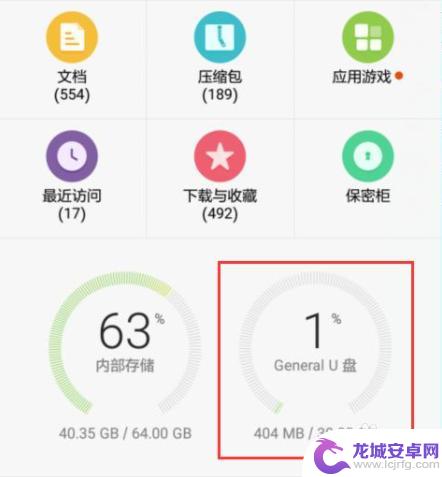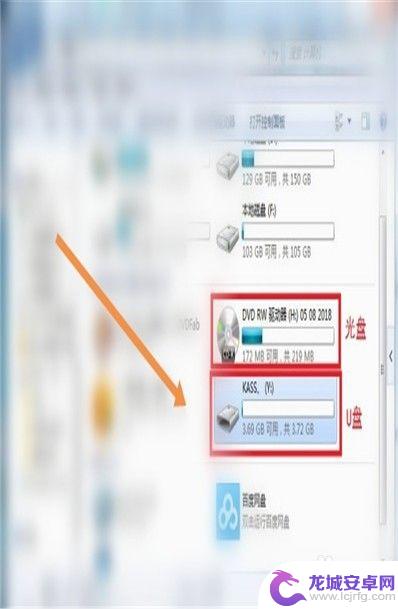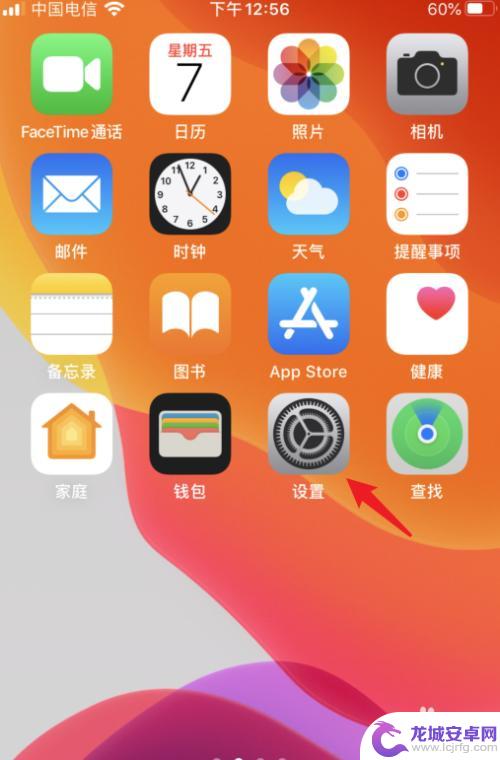u盘的照片怎么导入手机 U盘照片导入手机教程
随着智能手机的普及,我们拍摄的照片越来越多,而如何将存放在U盘中的照片导入手机成为了一个常见的问题,导入U盘照片到手机中,不仅可以方便我们随时查看这些珍贵的照片,还可以让我们更加方便地进行编辑和分享。接下来我们将介绍一些简单易行的方法,帮助大家快速将U盘中的照片导入到手机中。
U盘照片导入手机教程
方法如下:
1.准备一个【U盘】,然后将【U盘插到电脑的USB插口】。

2.然后在电脑上双击【此电脑】。
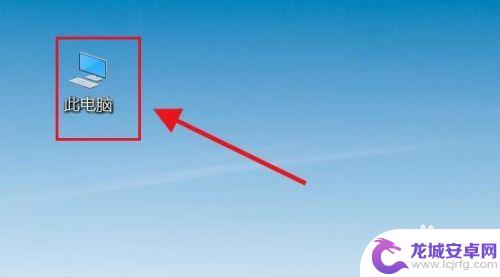
3.在窗口里选择【U盘】这个硬盘。
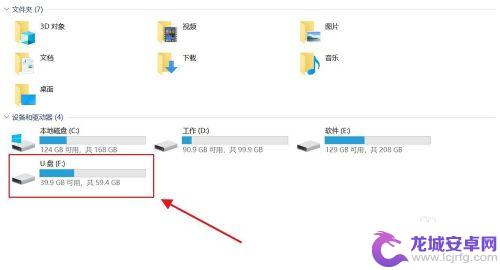
4.找到要导入手机的【照片】右键【复制】。
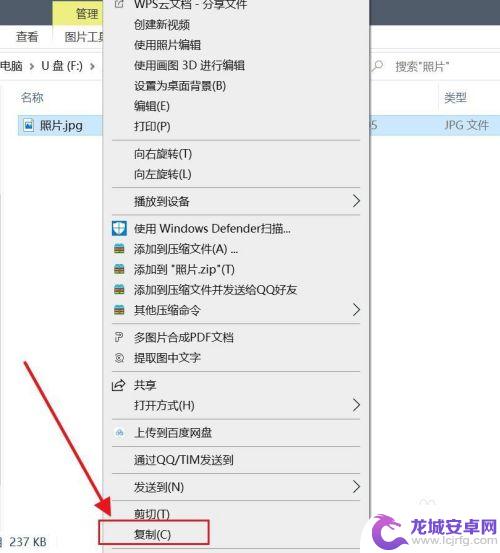
5.打开QQ/TIM,选择自己的手机窗口。右键【粘贴】,然后【发送】。

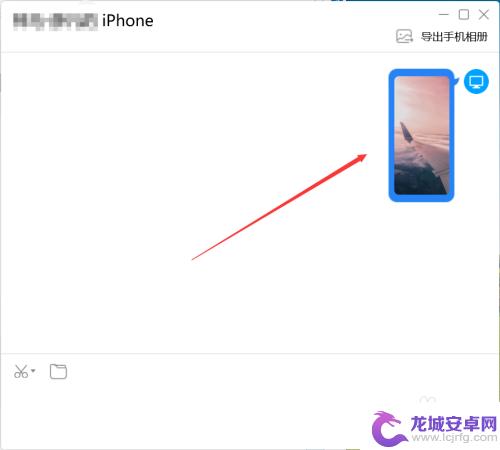
6.再回到手机的QQ/TIM,点击电脑发过来的【照片】。
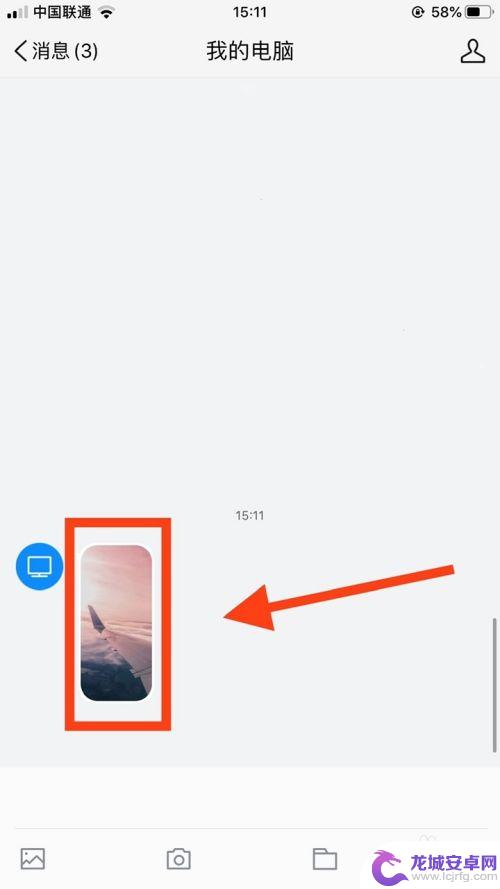
7.打开照片后,点击右上角的【分享】,弹出列表点击【保存到手机】即可。
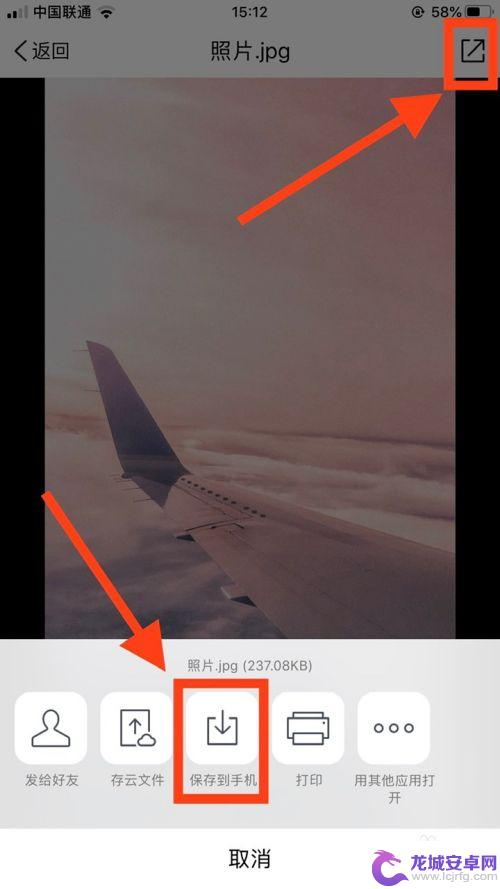
以上是关于如何将照片从U盘导入手机的全部内容,如果您遇到相同的情况,可以尝试按照小编的方法来解决。
相关教程
-
手机连接u盘怎么把手机照片复制 手机连接u盘后怎么导入图片
如果你想要将手机里的照片复制到U盘中保存,或者想要将U盘里的图片导入到手机中进行查看和编辑,那么手机连接U盘就是一个非常方便的方法,通过简单的操作,你可以轻松实现这两种操作,让...
-
怎么把u盘照片传到电脑 u盘文件如何导入电脑
随着科技的不断发展,人们在日常生活中使用U盘的频率也越来越高,而将U盘中的照片传输到电脑上已经成为一件非常常见的事情。要实现这一目标并不复杂,只需插入U盘到电脑的USB接口,打...
-
怎样将u盘里的照片传到电脑里 电脑如何读取u盘中的文件
在日常生活中,我们经常会使用到U盘来存储重要的文件和照片,当我们想要将U盘里的照片传到电脑里时,第一步就是将U盘插入电脑的USB接口。接着我们需要打开电脑上的文件管理器,在其中...
-
怎么把光盘里的照片弄到手机里 光盘里的照片如何导入到手机
在数字化时代,我们常常会遇到这样的情况:在光盘里保存了许多珍贵的照片,想要将它们导入到手机里与他人分享或作为备份,光盘与手机之间的传输并不像传统的U盘那样简单,需要借助一些工具...
-
如何把手机上的照片上传到u盘里 如何将手机中的照片导出到U盘
现如今,手机已经成为我们生活中必不可少的一部分,我们使用手机拍摄了大量珍贵的照片,手机的存储空间有限,为了释放空间或备份重要照片,我们需要将手机...
-
手机怎么把图片保存到u盘 手机照片传到U盘教程
在日常生活中,我们经常会遇到手机存储空间不足的问题,尤其是拍摄大量照片后,想要将手机中的照片传输到U盘中保存是一个很好的解决办法。但是许多人可能不清楚如何操作。今天我们就来教大...
-
如何用语音唤醒苹果6手机 苹果手机语音唤醒功能怎么开启
苹果6手机拥有强大的语音唤醒功能,只需简单的操作就能让手机立即听从您的指令,想要开启这项便利的功能,只需打开设置,点击Siri和搜索,然后将允许Siri在锁定状态下工作选项打开...
-
苹果x手机怎么关掉 苹果手机关机关不掉解决方法
在我们日常生活中,手机已经成为了我们不可或缺的一部分,尤其是苹果X手机,其出色的性能和设计深受用户喜爱。有时候我们可能会遇到一些困扰,比如无法关机的情况。苹果手机关机关不掉的问...
-
如何查看苹果手机详细信息 苹果手机如何查看详细设备信息
苹果手机作为一款备受瞩目的智能手机,拥有许多令人称赞的功能和设计,有时我们可能需要查看更详细的设备信息,以便更好地了解手机的性能和配置。如何查看苹果手机的详细信息呢?通过一些简...
-
怎样才能用手机相机照相清楚 iPhone拍照清晰度设置教程
在如今的社交媒体时代,手机相机已经成为我们记录生活、分享美好瞬间的重要工具,有时候我们在使用iPhone拍照时,可能会遇到照片模糊、清晰度不够等问题。怎样才能用手机相机拍出清晰...